- 更新日: 2016年3月11日
- Vim
VimでURLをブラウザで開く
Vim でテキストファイルを編集する際に、記載されている URL をブラウザで開きたいことがよくあります。URL をコピペしてブラウザで開く、という操作がちょっと手間なので、open-browser.vim というプラグインを使って、一発で Vim からブラウザで URL を開けるように設定しました。
セットアップ方法は vim.org の readme が分かりやすいです。基本この通りに行いました。
open-browser.vim – Open URI with your favorite browser from your most favorite editor : vim online
GitHub – tyru/open-browser.vim: Open URI with your favorite browser from your most favorite editor
open-browser.vim プラグインをインストール
私の Vim 環境では NeoBundle を使っていますので、NeoBundle を使って、open-browser.vim プラグインをインストールします。~/.vimrc に 追記。
~/.vimrc
|
1 2 3 |
NeoBundle 'open-browser.vim' |
Vim を再起動すると、open-browser.vim が自動でインストールされます。MacVim 環境だと、以下のようにダイアログが出るので yes をクリック。
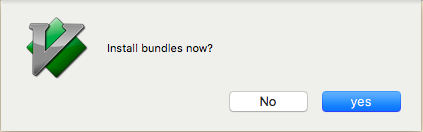
もしくは自動でインストールされない場合は、Vim のコマンドモードでコマンドを実行して、open-browser.vim をインストールします。
|
1 2 3 |
:NeoBundleInstall |
これで、インストールされます。
ショートカットのためのマッピング作成
一発で URL を開けるように、’gx’ というショートカットキーのマッピングを設定します。記載されているのが、ファイルパスであれば ‘gf’ や ‘<C-w>’ で開けるので、それに倣ったマッピングです。
~/.vimrc
|
1 2 3 4 5 6 |
" open-browser.vim let g:netrw_nogx = 1 " disable netrw's gx mapping. nmap gx <Plug>(openbrowser-smart-search) vmap gx <Plug>(openbrowser-smart-search) |
この設定により ‘gx’ と打つと、カーソル下の文字列が URL の場合はブラウザで URL が開かれ、文字列が URL でない場合は検索結果が表示される。私はこのマッピング設定を行いました。
URL でない文字列での検索を行わずに、URL を開くのみで良い場合は openbrowser-open のマッピングを作成します。
|
1 2 3 4 5 6 |
" open-browser.vim let g:netrw_nogx = 1 " disable netrw's gx mapping. nmap gx <Plug>(openbrowser-open) vmap gx <Plug>(openbrowser-open) |
URL の文字列を開かずに、検索のみを利用する場合は openbrowser-search のマッピングを作成します。
|
1 2 3 4 5 6 |
" open-browser.vim let g:netrw_nogx = 1 " disable netrw's gx mapping. nmap gx <Plug>(openbrowser-search) vmap gx <Plug>(openbrowser-search) |
open-browser.vim の使い方
openbrowser-smart-search のマッピングを作成した場合の使い方です。
1. Vim でファイルを開いて、ノーマルモードで URL 文字列にカーソルを置く。
2. ノーマルモードで ‘gx’ とタイプすると URL がブラウザで開かれる。
3. URL ではない文字列にカーソルを置いて ‘gx’ と打つと、検索エンジンでカーソル上の文字列を検索した結果が表示される。
4. 上手く開けない場合は、URL や検索したい文字列をビジュアルモードで選択後に ‘gx’ と打つ。
open-browser.vim のプラグインは便利なので超おすすめです!
- – 参考リンク –
- Vim – URL からブラウザオープン! – mk-mode BLOG
- Vim の関連記事
- Vimでカーソル下の文字列をgrep(vimgrep)する.vimrc設定
- Vimで正規表現の後方参照を使って置換
- CoffeeLintのインストール・Vimで使う設定
- scss-lintのインストール・Vimで使う設定
- Vimでインデント/タブ幅をファイル拡張子ごとに設定
- RuboCopをVimで使う設定(Syntastic/プラグイン)
- You must install neosnippet-snippets or disable runtime snippets(Vim)
- neobundle#rc() is removed function エラー(Vim)
- VimでSpaceを使った便利なキーバインド用vimrc設定
- Vimで行を結合、複数行を一発で連結する

 画像付き英語辞書 Imagict | 英単語をイメージで暗記
画像付き英語辞書 Imagict | 英単語をイメージで暗記





Leave Your Message!